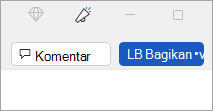Berbagi dokumen
Berlaku Untuk
Saat Anda berbagi dokumen dengan orang lain dan memberi mereka izin untuk mengedit, perubahan semua orang dibuat dalam dokumen yang sama.
-
Di sudut kanan atas, di atas pita, pilih Bagikan.
Catatan: Simpan dokumen di OneDrive jika belum disimpan di sana.
-
Masukkan nama atau alamat email orang-orang yang ingin Anda ajukan berbagi dan sesuaikan izin mereka.
-
Tambahkan pesan (opsional) lalu pilih Kirim. Orang-orang yang berbagi dengan Anda akan mendapatkan email dari Anda, dengan link ke dokumen Anda.
-
Di sudut kanan atas, di atas pita, pilih Bagikan.
Catatan: Simpan dokumen di OneDrive jika belum disimpan di sana.
-
Masukkan nama atau alamat email orang-orang yang ingin Anda ajukan berbagi dan sesuaikan izin mereka.
-
Tambahkan pesan (opsional) lalu pilih Kirim.Orang-orang yang berbagi dengan Anda akan mendapatkan email dari Anda, dengan link ke dokumen Anda.
-
Di sudut atas, pilih Bagikan.
-
Pilih Simpan untuk menyimpan dokumen ke awan untuk dibagikan.
-
Pilih Kirim Salinan.
Catatan: Anda bisa memilih untuk mengirim salinan sebagai Dokumen Word, PDF, atau HTML.
-
Pilih Email sebagai Lampiran.
Catatan: Anda juga memiliki opsi untuk memilih untuk berbagi dengan Outlook,AirDrop, Email, Pesan, Catatan, dan Lainnya (ekstensi apa pun yang telah diinstal di Mac).
-
Pilih penyedia akun Email.
-
Lengkapi email dengan undangan, tambahkan catatan opsional, dan kirim.
Catatan: Jika Anda tidak masuk ke penyedia Email, Anda harus masuk.